Situatie
Jellyfin este o aplicație de streaming media gratuită și open-source care organizează, gestionează și partajează fișiere media digitale pe dispozitivele din rețea. Vă permite să transmiteți în flux fișierele media încărcate pe computer, laptop, mobil și Roku. Oferă o interfață web interactivă pentru a vă gestiona toate fotografiile, videoclipurile și muzica. Dacă sunteți în căutarea unei soluții alternative pentru Plex și Netflix, Jellyfin este cea mai bună opțiune.
Caracteristici
- Gratuit, open-source și multiplatformă
- Acceptă accelerarea hardware a codificării/decodării video folosind FFMpeg
- Vă permite să preluați metadate de la TheTVDB și TheMovieDB
- Fără limită de redare pentru aplicațiile mobile
Solutie
Pasi de urmat
Deschideți terminalul și autentificați-vă ca utilizator root sau utilizați comanda sudo pentru a obține privilegii de administrator. Asigurați-vă că pachetele de sistem sunt actualizate folosind următoarele comenzi:
apt update
apt upgrade
Adăugați depozitul Jellyfin la lista surselor de software a sistemului de operare. Creați un fișier de depozit nou cu comanda:
nano /etc/apt/sources.list.d/jellyfin.list
În fișierul deschis, adăugați următoarele linii pentru a specifica depozitul:
deb [arch=amd64] https://repo.jellyfin.org/debian buster main
Salvați și închideți fișierul.
Importați cheia GPG pentru depozit folosind comanda:
wget -O - https://repo.jellyfin.org/debian/jellyfin_team.gpg.key | apt-key add -
Actualizați lista de pachete cu noul depozit folosind comanda:
apt update
Instalați Jellyfin Media Server cu comanda:
apt install jellyfin
După finalizarea instalării, Jellyfin Media Server va fi configurat să ruleze ca un serviciu de sistem. Puteți începe și opri serviciul folosind comenzile:
systemctl start jellyfin
systemctl stop jellyfin
systemctl restart jellyfin
Accesați interfața web a Jellyfin Media Server utilizând un browser și adresa IP sau numele de gazdă al mașinii Debian pe care este instalat. Adresa va fi de obicei http://localhost:8096.
Selectați limba dvs. și faceți click pe butonul Următorul. Ar trebui să vedeți următoarea pagină:
Furnizați utilizatorul de administrator, parola și faceți click pe butonul Următorul. Ar trebui să vedeți următoarea pagină:
Faceți click pe butonul Următorul. Ar trebui să vedeți următoarea pagină:
Selectați limba metadatelor și faceți click pe butonul Următorul. Ar trebui să vedeți următoarea pagină:
Selectați opțiunea preferată și faceți clic pe butonul Următorul. Odată ce Jellyfin a fost instalat, ar trebui să vedeți următoarea pagină:

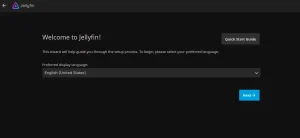
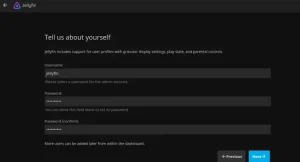
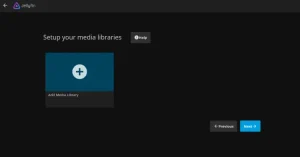
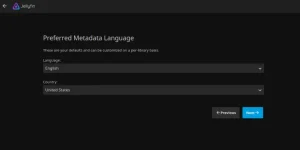
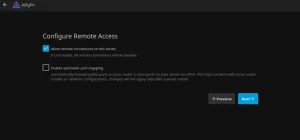
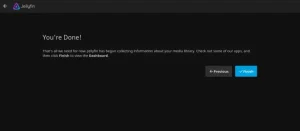
Leave A Comment?